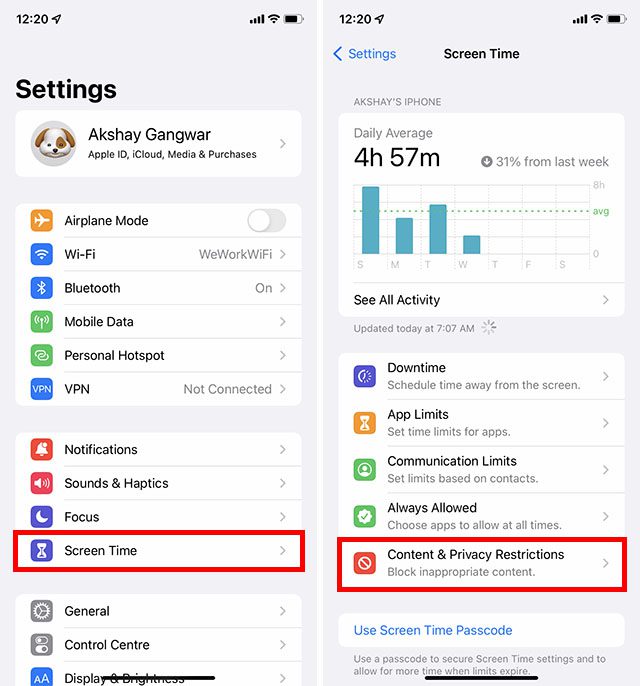
Đôi khi bạn gặp phải một vấn đề kỳ lạ không chỉ khó giải thích mà còn khó tin. Không thể xóa ứng dụng trên iOS 15 là một trong những vấn đề đã gây phiền hà cho nhiều người dùng iPhone tại một số thời điểm. Hãy tin tôi, tôi đã là người nhận vấn đề này nhiều lần. Vì vậy, tôi có thể liên quan đến sự thất vọng mà bạn có thể đang trải qua. May mắn thay, có một số mẹo khả thi để giải quyết vấn đề “Không thể xóa ứng dụng trên iPhone và iPad”. Với ý nghĩ đó, chúng ta hãy nói về cách thức và phương tiện để giải quyết vấn đề!
10 mẹo để giải quyết “Không thể xóa ứng dụng trên iPhone hoặc iPad”
Hiểu rõ về những ứng dụng nào có thể/không thể xóa trên thiết bị iOS có thể giúp bạn có lợi thế. Vì vậy, trước tiên bạn nên xem lịch sử lạm dụng phần mềm iOS của mình.
Những ứng dụng nào có thể/không thể xóa trên iPhone và iPad?
Mọi công ty công nghệ đều muốn có càng nhiều quyền kiểm soát phần mềm của họ càng tốt. VÀ Apple cũng không ngoại lệ với truyền thống lâu đời này. Đó là lý do tại sao chúng tôi nhận được vô số bloatware (ứng dụng tích hợp sẵn), dù muốn hay không. Vì vậy, nếu bạn bắt gặp các ứng dụng tích hợp sẵn mà bạn hầu như không/không bao giờ sử dụng trên iPhone của mình và tự hỏi tại sao chúng lại tồn tại trên thiết bị của mình, thì bạn không phải là người duy nhất đặt câu hỏi đã tồn tại từ lâu này. Rốt cuộc, bạn nên có toàn quyền quyết định ứng dụng nào nên hoặc không nên tồn tại trên iPhone của mình.
Trên iOS 12 trở lên, công ty Apple cung cấp thêm một chút tự do trong việc xóa các ứng dụng cài sẵn. Nếu bạn không phải là người hâm mộ bloatware, bạn sẽ hài lòng với động thái này.
Danh sách các ứng dụng tùy chỉnh có thể gỡ bỏ trên iPhone và iPad
Danh sách ứng dụng cài sẵn không gỡ được trên iPhone, iPad
Nếu bạn vẫn đang sử dụng các phiên bản iOS cũ hơn như iOS 10 hoặc 11, bạn không còn lựa chọn nào khác ngoài việc sống chung với các ứng dụng không mong muốn. Để ngăn các ứng dụng này bật lên nhiều lần, bạn có thể tạo một thư mục ứng dụng và kết xuất tất cả các ứng dụng tùy chỉnh vô dụng của mình vào đó.
Vô hiệu hóa hạn chế xóa ứng dụng
Điều đầu tiên bạn nên làm để khắc phục lỗi “Không thể xóa ứng dụng trên iPhone hoặc iPad” là đảm bảo không có giới hạn nào trong việc xóa ứng dụng. Có thể trước đây bạn đã hạn chế việc xóa ứng dụng trên thiết bị của mình bằng Thời gian sử dụng và quên tắt tính năng này sau đó. Vì vậy, hãy chắc chắn rằng nó không chặn đường đi của bạn.
- Truy cập ứng dụng Cài đặt trên thiết bị iOS hoặc iPadOS của bạn -> Thời gian sử dụng -> Hạn chế nội dung và quyền riêng tư.
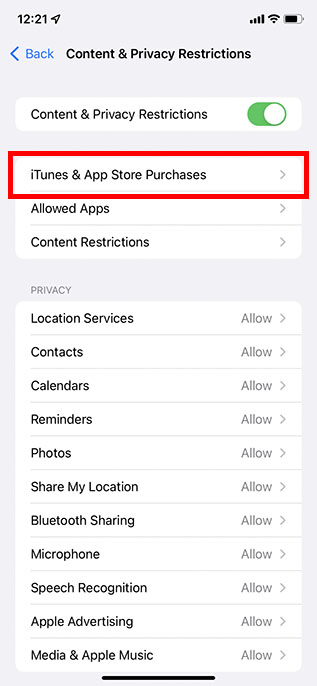
- Bây giờ hãy nhấn Xóa ứng dụng và chọn Cho phép.
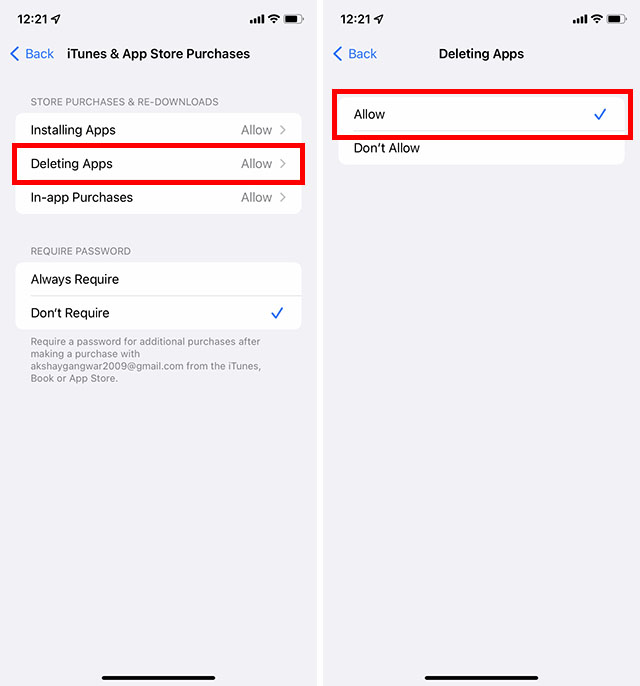
Sau đó, hãy chuyển đến màn hình chính và sau đó thử xóa bất kỳ ứng dụng nào để xem sự cố có còn không. Nhiều khả năng, điều này sẽ giải quyết vấn đề.
Xóa ứng dụng khỏi màn hình chính và thư viện ứng dụng
Quá trình xóa ứng dụng khỏi màn hình chính và thư viện ứng dụng hơi khác một chút. Nếu bạn chưa quen với hệ sinh thái Applebạn có thể có một chút bối rối.
Xóa ứng dụng trên màn hình chính
- Chạm và giữ biểu tượng của ứng dụng bạn muốn xóa -> Xóa ứng dụng -> Xóa ứng dụng. Cuối cùng, nhấn Xóa trên menu bật lên để xác nhận.
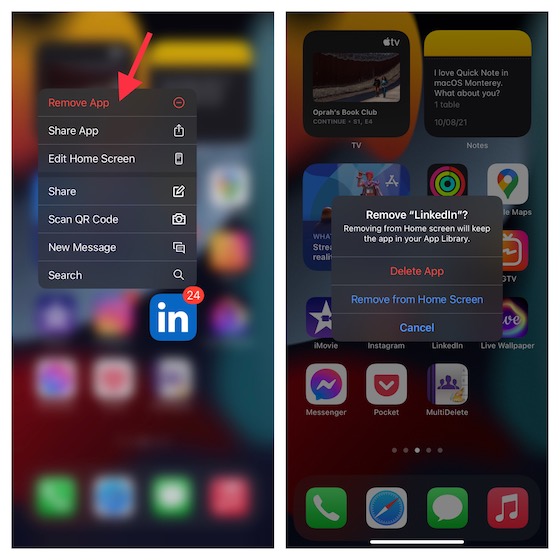
Xóa ứng dụng khỏi thư viện ứng dụng
- Vào ứng dụng muốn xóa -> chạm và giữ biểu tượng ứng dụng -> Xóa ứng dụng -> Xóa.
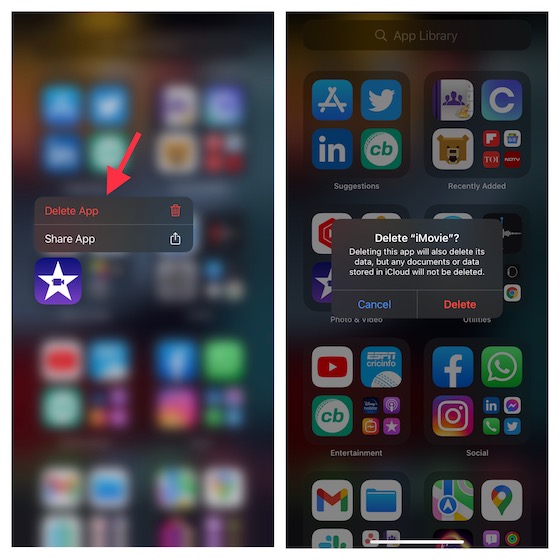
Xóa ứng dụng trên iPhone và iPad nhanh hơn
Có một cách khá hay để xóa nhiều ứng dụng nhanh hơn trên thiết bị iOS và iPadOS. Lưu thủ thuật hay này cho những lúc bạn muốn xóa một vài ứng dụng mà không lãng phí thời gian.
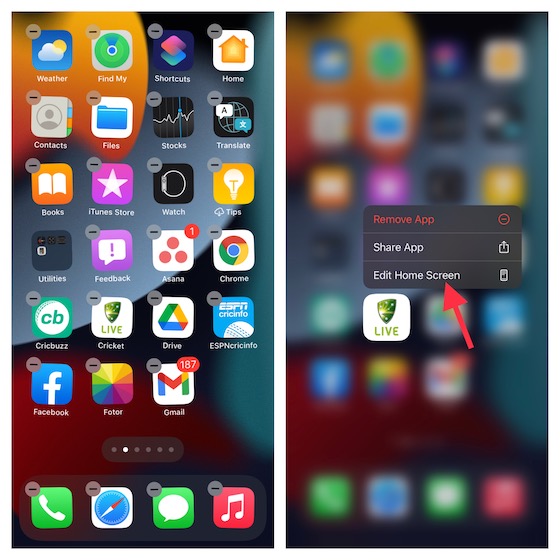
- Chạm và giữ biểu tượng ứng dụng, sau đó chọn Chỉnh sửa màn hình chính từ menu ngữ cảnh. Bây giờ tất cả các ứng dụng trên thiết bị của bạn sẽ bắt đầu rung và hiển thị nút xóa “-“.
- Chỉ cần nhấn nút “-” -> Xóa ứng dụng là xong!
Buộc khởi động lại iPhone hoặc iPad của bạn
Khi gặp sự cố lạ hoặc không mong muốn, tôi sẽ thử thủ thuật khôi phục cài đặt gốc. May mắn thay, nó đã cứu tôi nhiều lần. Vì vậy, tôi nhắc bạn về hiệu quả của bản hack này và tôi khuyên bạn nên thử nó.
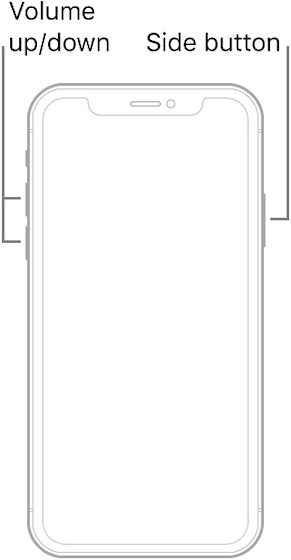 Hình ảnh lịch sự của: Apple
Hình ảnh lịch sự của: Apple
- Trên iPhone 8 trở lên và iPad không có nút Home: Nhấn và nhả nhanh nút Tăng âm lượng. Sau đó nhấn và thả nhanh nút giảm âm lượng. Sau đó nhấn và giữ nút Side/Top cho đến khi logo Apple sẽ xuất hiện trên màn hình.
- Trên iPhone 7/ /7 Điểm cộng: Nhấn giữ đồng thời nút giảm âm lượng và nút sườn cho đến khi logo Apple sẽ xuất hiện trên màn hình.
- Trên iPhone 6s trở về trước hoặc iPad có nút Home: Giữ nút Home và nút Side/Top cho đến khi logo xuất hiện trên màn hình Apple.
Điều chỉnh độ nhạy cảm ứng/cảm ứng 3D
Phần nào bị chôn vùi trong cài đặt trợ năng, có một tùy chọn để điều chỉnh độ nhạy 3D Touch/Haptic Touch. Nếu bạn không thể xem menu ngữ cảnh xuất hiện khi bạn nhấn và giữ một biểu tượng ứng dụng, việc điều chỉnh độ nhạy 3D hoặc cảm ứng xúc giác có thể giúp khắc phục sự cố.
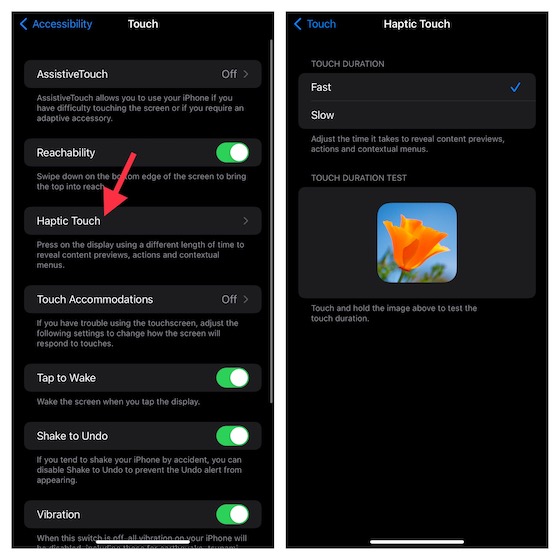
- Truy cập ứng dụng Cài đặt trên iPhone của bạn -> Trợ năng -> Chạm -> 3D Touch/Touch (tùy thuộc vào kiểu máy iPhone của bạn). Bây giờ chọn Nhanh hoặc Chậm.
- Sau đó chạm và giữ một hình ảnh trên màn hình để kiểm tra thời lượng cảm ứng.
Bạn đang cố xóa một ứng dụng tiếp tục tải xuống? Thay vào đó, hãy hủy tải xuống
Nếu bạn đang cố xóa một ứng dụng hiện đang tải xuống, thay vào đó hãy hủy tải xuống. Bạn sẽ thấy “Đang tải”/”Đang chờ” bên dưới ứng dụng nếu quá trình tải xuống vẫn đang diễn ra. Và khi bạn nhấn và giữ biểu tượng ứng dụng, tùy chọn xóa sẽ không khả dụng. Nếu bạn không muốn tải xuống ứng dụng, hãy chọn “Hủy tải xuống” trong menu ngữ cảnh để thoát khỏi ứng dụng đó.
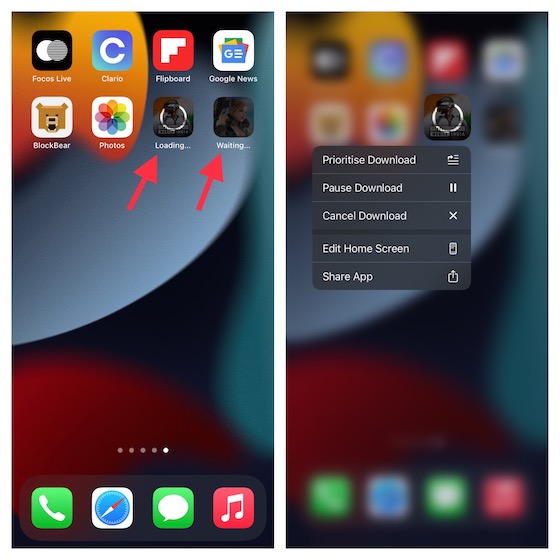
Xóa ứng dụng khỏi ứng dụng Cài đặt
Nhiều người có thể không nhận ra rằng iOS cũng cung cấp một cách khá đơn giản để xóa ứng dụng trực tiếp từ ứng dụng Cài đặt. Bạn có thể cuộn qua tất cả các ứng dụng đã cài đặt trên thiết bị của mình, tìm hiểu xem mỗi ứng dụng đã sử dụng bao nhiêu dung lượng và xóa những ứng dụng bạn không cần nữa.
Có lẽ phần tốt nhất của phương pháp này là nó cho phép bạn xóa các ứng dụng cùng với các tài liệu và dữ liệu liên quan của chúng, điều này có thể rất hữu ích khi bạn muốn dọn dẹp thiết bị của mình.
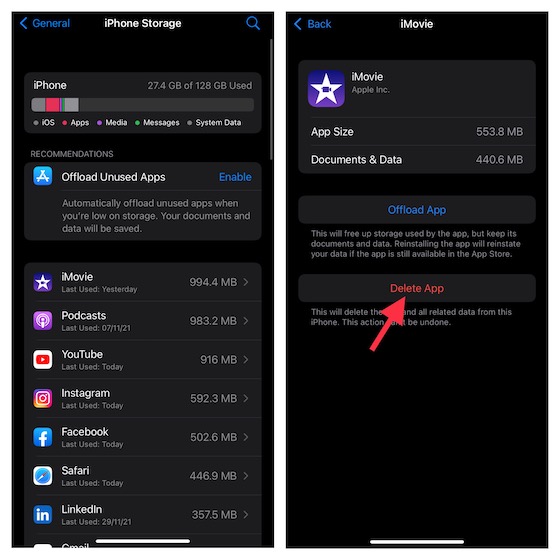
- Mở Ứng dụng Cài đặt -> Chung -> Bộ nhớ iPhone/iPad -> Bây giờ, hãy tìm ứng dụng bạn muốn xóa và nhấn vào ứng dụng đó. Sau đó nhấn Xóa ứng dụng và xác nhận hành động.
Cập nhật phần mềm
Nếu việc xóa ứng dụng vẫn không hiệu quả, hãy thử cập nhật phần mềm của bạn. Ngay cả khi bạn không cần phải đi xa đến thế trong những trường hợp thông thường, thì các vấn đề không thể giải thích được không phải là mới đối với iOS.
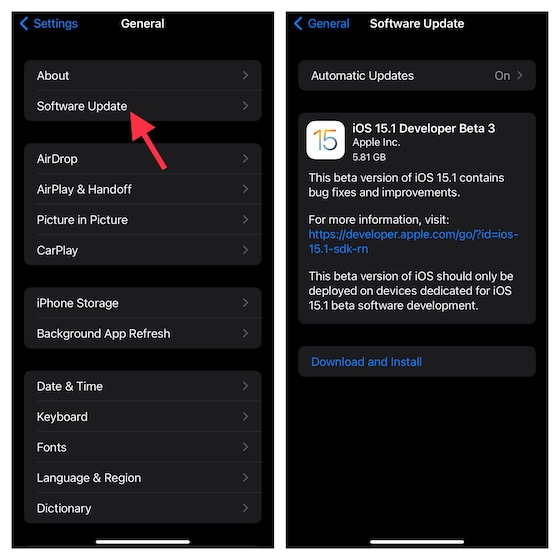
- Đi sâu vào ứng dụng Cài đặt trên iPhone hoặc iPad của bạn -> Chung -> Cập nhật phần mềm. Bây giờ hãy để iOS kiểm tra bản cập nhật có sẵn. Nếu có bất kỳ bản cập nhật nào, hãy cập nhật nó ngay lập tức.
Đăng xuất khỏi Apple ID và đăng nhập lại
Bạn chưa có giải pháp? Đừng lo lắng, chúng tôi sẽ đăng xuất ngay bây giờ Apple ID và đăng nhập lại. Vì đây là một phương pháp an toàn, bạn không nên lo lắng về việc mất bất kỳ phương tiện hoặc dữ liệu nào.
- Mở ứng dụng Cài đặt trên thiết bị của bạn -> Biểu ngữ Apple ID ở trung tâm trên cùng. Bây giờ hãy cuộn xuống và nhấn Đăng xuất. Giờ đây, iOS cung cấp cho bạn tùy chọn giữ một bản sao dữ liệu quan trọng của bạn như lịch, danh bạ, v.v.
- Để bảo mật hơn, hãy bật khóa chuyển cho từng tùy chọn trước khi đăng xuất Apple TÔI. Sau đó đăng nhập lại bằng tài khoản của bạn Apple ID và mật khẩu.
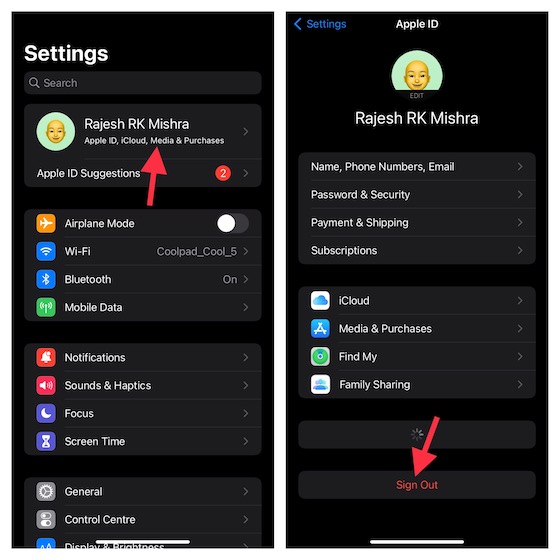
Đặt lại tất cả các thiết lập
Khôi phục cài đặt gốc giống như một giải pháp hạt nhân hữu ích để giải quyết các vấn đề phức tạp của iOS. Vì vậy, nếu bạn vẫn không thể xóa ứng dụng trên thiết bị iOS của mình, bạn không nên thử. Lưu ý rằng nó sẽ xóa tất cả các cài đặt hiện có, khôi phục mọi thứ từ Wi-Fi đến VPN về trạng thái sạch. Tuy nhiên, điều này không gây hại cho phương tiện và dữ liệu của bạn.
- Đối với iOS 15 trở lên: Truy cập ứng dụng Cài đặt trên iPhone/iPad của bạn -> Cài đặt chung -> Chuyển hoặc Đặt lại iPhone/iPad -> Đặt lại -> Đặt lại Tất cả Cài đặt.
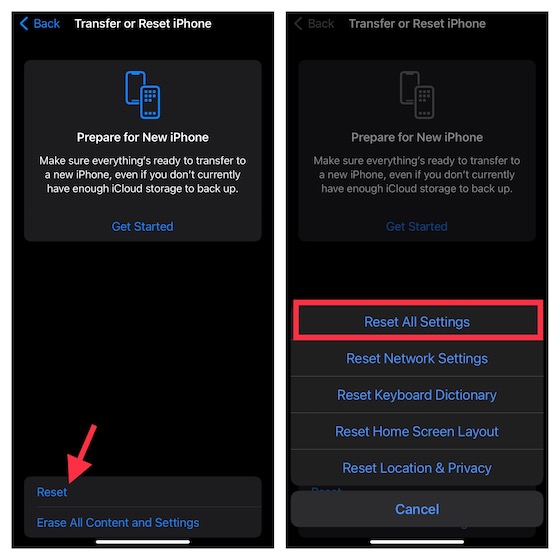
- Đối với iOS 14 trở xuống: Truy cập ứng dụng Cài đặt trên thiết bị của bạn -> Cài đặt chung -> Đặt lại -> Đặt lại tất cả cài đặt.
Đã khắc phục sự cố “Không thể xóa ứng dụng trên iPhone”
Đó là tất cả! Với rất nhiều giải pháp đáng tin cậy, đối với tôi, có vẻ như sự cố vẫn tồn tại trên thiết bị của bạn. Như đã đề cập ở trên, bạn có nhiều khả năng giải quyết vấn đề hơn bằng cách quan tâm đến cài đặt xóa ứng dụng. Nếu cách đó không hiệu quả, khôi phục cài đặt gốc và khả năng xóa ứng dụng khỏi ứng dụng Cài đặt là các mẹo đáng tin cậy khác mà bạn có thể thử giải quyết. Dù sao, bản hack nào đã giúp bạn giải quyết vấn đề xóa ứng dụng trên thiết bị iOS của mình? Hãy cho chúng tôi thông tin phản hồi của bạn.
